For at en pc skal fungere gnidningsløst, bør alle funktioner og tjenester i systemet fungere fint. Fra billed- eller videokvalitet til navigation eller lydsystemet. Alt går galt med nogen af disse, og du begynder at stå over for problemer med grafik, video, lyd osv. Uanset om du er en almindelig bruger eller ej, har du brug for, at lydtjenesten fungerer korrekt hver dag.
Nogle gange kan du dog støde på forskellige problemer med lydtjenesten, og et af dem er enten venstre eller højre lyd, der ikke fungerer korrekt. Dette kan være irriterende, især hvis du ser en video, deltager i eller afholder et onlinemøde, lytter til musik osv. Dette problem opstår hovedsageligt på grund af ukorrekt balance mellem venstre og højre lyd på dit system. Så her har vi listet en rettelse, der kan hjælpe dig med at balancere venstre/højre lyd på din Windows 11-pc.
Sådan ændres venstre eller højre lydbalance på Windows 11
Hvis du står over for et problem med venstre eller højre lydlyd på din pc, så den første ting at gøre ville være at prøve at afbalancere venstre eller højre lyd i lydegenskaberne og se, om dette hjælper med at løse problemet problem. Uanset om den forbedrede lydfunktion er aktiveret på dit system eller ej, bør processen til at balancere lyden fra begge sider være den samme.
Følg instruktionerne nedenfor for at afbalancere venstre eller højre lyd på Windows 11:
Trin 1: Tryk på Win + R tasterne sammen på dit tastatur for at starte Kør kommando vindue.
Trin 2: I den Kør kommando søgelinje, skriv mmsys.cpl og ramte Gå ind at åbne Lyd dialogboksen i Kontrolpanel.

Trin 3: Dernæst i Lyd vindue, under Afspilning fane, gå til Højttalere/hovedtelefoner.
Klik nu på Ejendomme knappen nederst til højre.
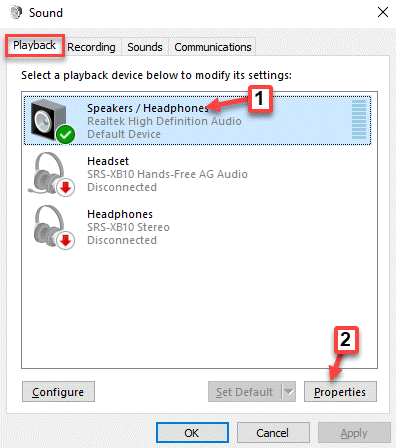
Trin 4: I den Højttalere/hovedtelefoner egenskaber vindue, der åbnes, skal du gå til Niveauer fanen.
Her, gå til Højttalere/hovedtelefoner feltet og klik på Balance knap.

Trin 5: Nu i det små Balance vindue, der åbnes, skal du justere Venstre (L) og Højre (R) lydstyrkeindstillinger efter dit krav.
Trykke Okay for at gemme ændringerne.
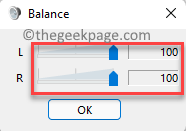
Trin 6: Endelig i Niveauer afsnit under Højttalere/hovedtelefoner egenskaber vindue, tryk på ansøge og så Okay for at anvende ændringerne og afslutte.
Prøv nu at tjekke Venstre og Højre lydlyd på din Windows 11-pc, og det burde fungere fint nu.
![Lydtjenesten kører ikke [Windows 11 Fix]](/f/aff8122cd5dfa961b6617fe1b78e68ad.png?width=300&height=460)
![Lydtjenester reagerer ikke på Windows 11 [Ret]](/f/9e7989764c9343b9d83d819d83e49db7.png?width=300&height=460)
